O Minecraft não está funcionando no seu computador e está impedindo você de curtir o jogo com seus amigos? Bem, Minecraft, o amado videogame sandbox que permite aos jogadores liberar sua criatividade, às vezes pode encontrar problemas que atrapalham a experiência de jogo.
Se você estiver enfrentando problemas com o Minecraft, não tema, pois compilamos um guia útil para ajudá-lo a resolver esses problemas. Abaixo, você pode conferir a lista dessas soluções antes de passar a examiná-las individualmente.
- Atualizando os drivers da placa de vídeo
- Removendo mods incompatíveis
- Desativando temporariamente seu antivírus
- Executando o Minecraft em modo de compatibilidade
- Excluindo a pasta itinerante do Minecraft
- Saindo de aplicativos problemáticos
- Tentando usar o iniciador MultiMC
- Entrando em contato com o suporte da Mojang
Se você suspeitar que qualquer uma dessas soluções será a correção crítica para você, pode pular para ela abaixo. No entanto, vamos começar identificando as causas mais prováveis do problema do Minecraft não funcionar primeiro.
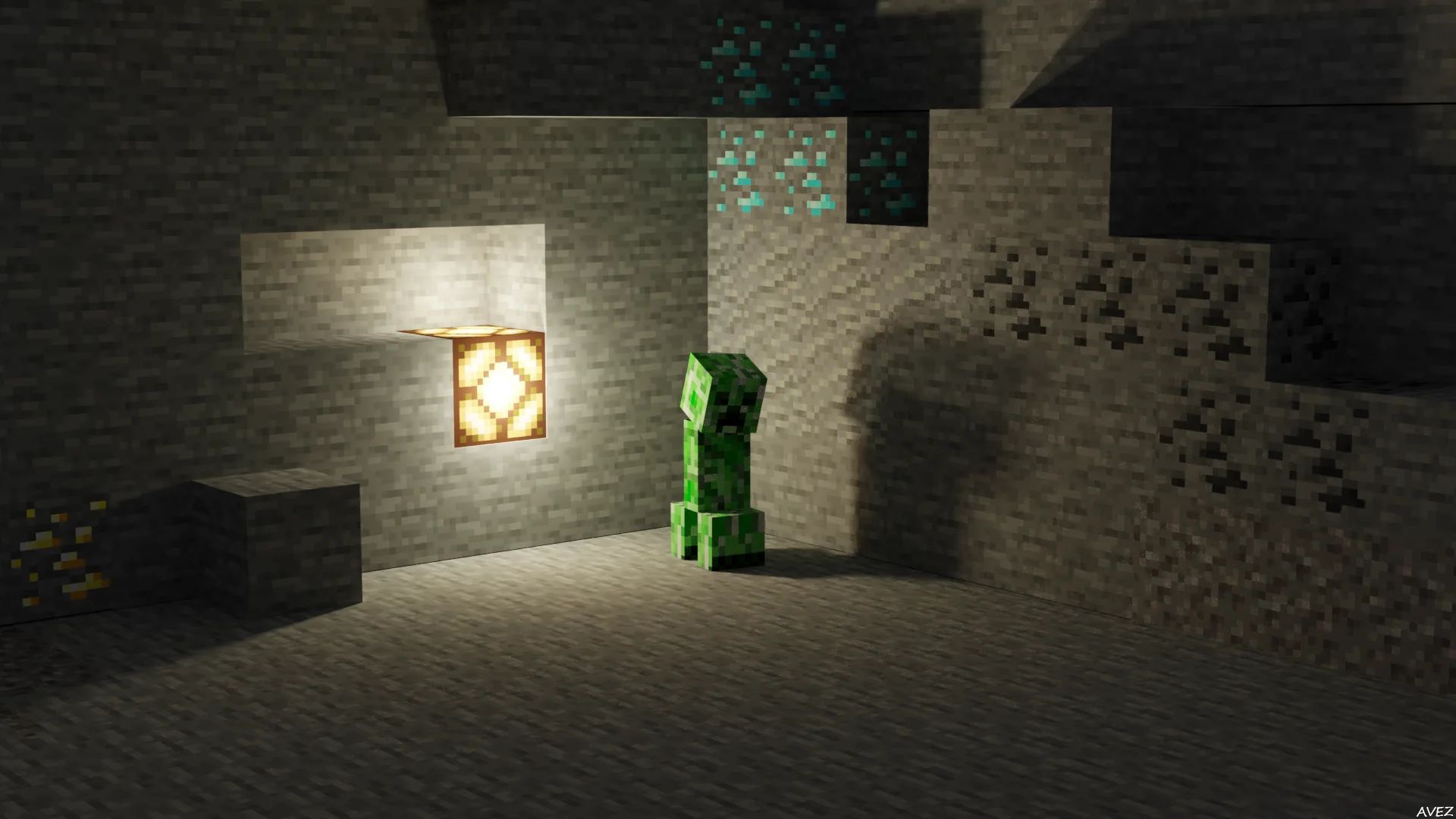
Por que o Minecraft não está funcionando?
Existem vários fatores que podem contribuir para que o Minecraft não funcione conforme o esperado. Compreender as razões por trás do problema pode ajudá-lo a evitar que o problema ocorra novamente. Algumas das razões mais prevalentes incluem:
- Drivers de placa de vídeo desatualizados: Drivers de placas gráficas obsoletos podem levar a vários problemas, como travamentos, congelamentos e falhas gráficas ao jogar Minecraft.
- Modos incompatíveis: Se você instalou mods incompatíveis com a versão atual do Minecraft, isso pode causar conflitos e interromper a funcionalidade do jogo.
- Interferência de software antivírus: Ocasionalmente, um software antivírus excessivamente zeloso pode bloquear o Minecraft por engano, impedindo-o de iniciar corretamente.
- Arquivos do jogo corrompidos: Em certos casos, arquivos de jogo corrompidos podem fazer com que o Minecraft não funcione conforme o esperado.
- Problemas do iniciador: Problemas com o próprio iniciador do Minecraft podem prejudicar o desempenho e a funcionalidade do jogo.
Como corrigir o problema do Minecraft não funcionar?
Se você encontrar problemas relacionados ao Minecraft, aqui estão algumas etapas que você pode seguir para corrigir a situação. Como muitos outros jogadores relataram, uma dessas correções deve livrar você completamente do problema.
Atualize os drivers da sua placa de vídeo

Visite o site do fabricante da sua placa gráfica e baixe os drivers mais recentes compatíveis com o modelo da sua placa. Manter os drivers da placa de vídeo atualizados pode resolver muitos problemas relacionados ao Minecraft. Aqui estão os links que você pode usar para atualizar seus drivers de GPU:
- Atualização de driver para placas Nvidia
- Atualização de driver para placas AMD
- Atualização de driver para placas Intel
Remover mods incompatíveis
Desative todos os mods instalados no Minecraft e observe se o jogo funciona corretamente. Se isso acontecer, habilite gradualmente cada mod até identificar o que está causando o problema. Considere procurar uma versão atualizada ou um mod alternativo se o incompatível for essencial para o seu jogo.
Desative temporariamente seu antivírus

Desligue temporariamente o software antivírus para determinar se ele é a causa do mau funcionamento do Minecraft. Se a desativação do antivírus resolver o problema, adicione o Minecraft como uma exceção nas configurações do antivírus para garantir uma jogabilidade tranquila sem comprometer a segurança.
Execute o Minecraft em modo de compatibilidade
Se você tiver travamentos ou travamentos, tente executar o Minecraft no modo de compatibilidade. O modo de compatibilidade pode livrar você de pequenas falhas e bugs, que podem ser a causa raiz do problema. Veja como fazer:
- Clique com o botão direito do mouse no iniciador do Minecraft e escolha “Propriedades” no menu de contexto.
- Clique no “Compatibilidade” guia na janela Propriedades.
- Na lista suspensa, selecione uma versão anterior do sistema operacional Windows com o qual você deseja que o Minecraft seja executado no modo de compatibilidade.
Exclua a pasta itinerante do Minecraft
A pasta itinerante do Minecraft armazena as configurações do jogo e salva. Excluir esta pasta e reiniciar o jogo às vezes pode resolver problemas persistentes do Minecraft. Lembre-se de que esta ação redefinirá suas configurações e jogos salvos, portanto, considere fazer backups com antecedência.
Sair de aplicativos problemáticos
Alguns aplicativos executados simultaneamente com o Minecraft podem interferir em seu desempenho. Feche programas desnecessários como navegadores da web, players de mídia, e aplicativos de compartilhamento de arquivos para liberar recursos do sistema e aliviar conflitos potenciais.
Tente usar o iniciador MultiMC
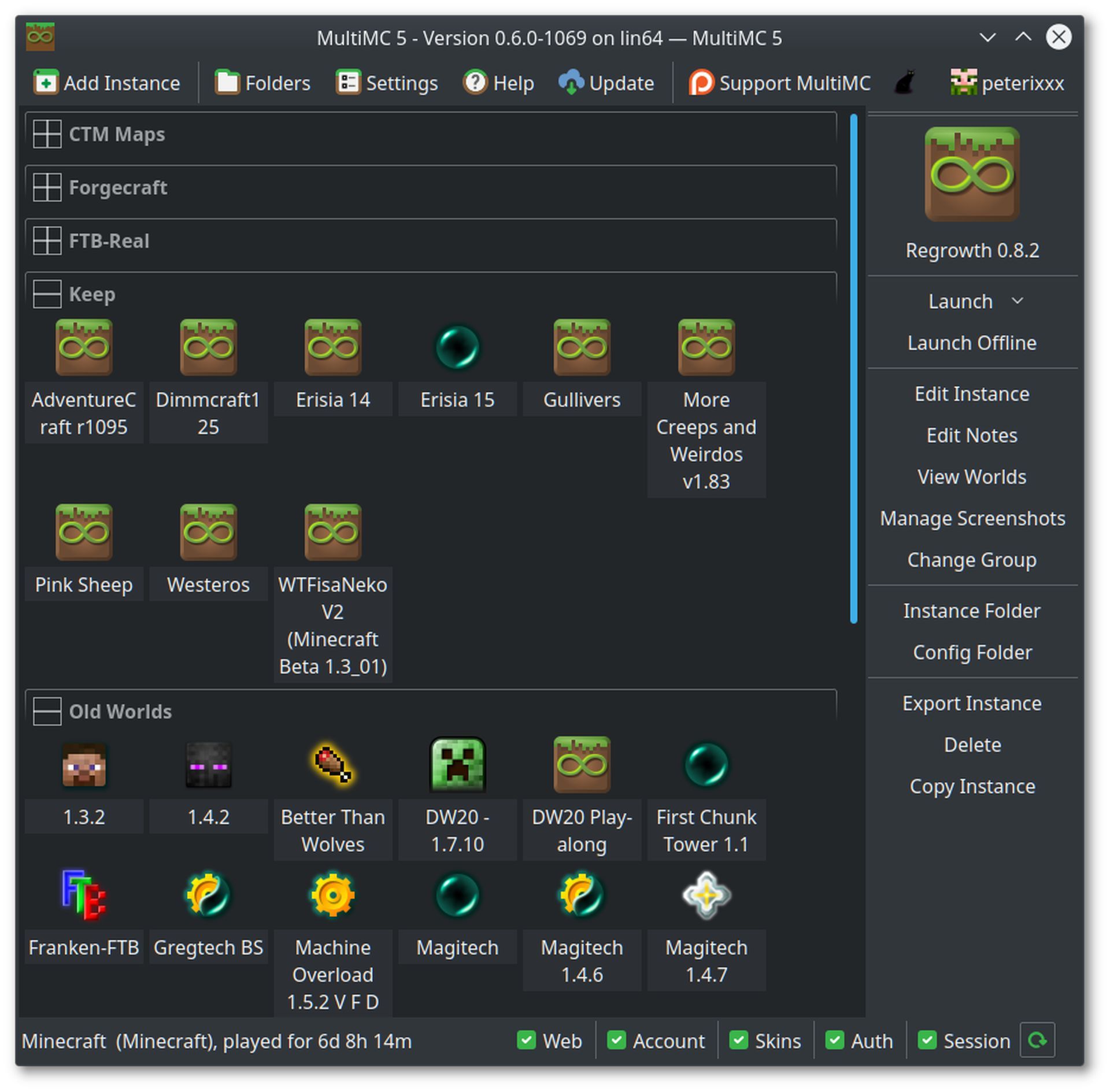
O iniciador MultiMC é uma alternativa de terceiros que pode ajudar a solucionar problemas do Minecraft. Se você continuar tendo problemas com o iniciador padrão, considere usar o MultiMC como alternativa.
Entrando em contato com o suporte da Mojang
Se você esgotou todas as soluções acima e o Minecraft ainda não está funcionando como esperado, você pode entrar em contato com o suporte da Mojang para obter mais assistência. Eles podem fornecer orientação personalizada e ajudar a resolver os problemas específicos que você está enfrentando.
Ao seguir estas etapas de solução de problemas, você pode resolver problemas comuns do Minecraft e voltar a aproveitar o mundo imersivo das aventuras de construção de blocos.
Se você estiver enfrentando algum outro problema específico, certifique-se de verificar como corrigir o erro 504 do Minecraft realms ou como corrigir o problema do Minecraft Mod need language provider Javafml 44 para obter uma assistência mais focada.
Imagem em destaque: Crédito
Source: Minecraft não está funcionando: como consertar

